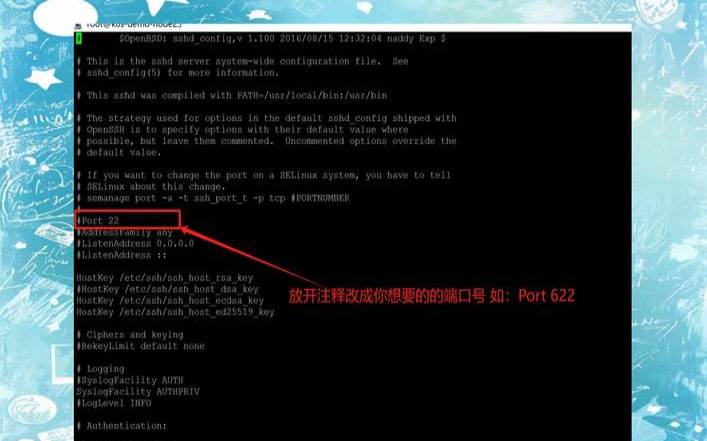实时视频流非常受欢迎,而且还在不断增长。亚马逊的Twitch和谷歌的YouTube等平台拥有数百万用户,他们流式传输和消费无数小时的直播和录制媒体。这些服务通常可以免费使用,但需要您拥有一个帐户,并且通常将您的内容隐藏在广告中。有些人不需要他们的视频可供大众使用,或者只是想要更多地控制他们的内容。幸运的是,借助开源软件的强大功能,任何人都可以设置直播服务器。
在本教程中,我将解释如何使用Linux或BSD操作系统设置基本的实时流媒体服务器。
这导致不可避免的系统需求问题。这些可能会有所不同,因为直播涉及很多变量,例如:
在系统要求方面没有固定规则,因此我建议您尝试并找到最适合您需求的方法。我将服务器安装在具有4GBRAM、20GB硬盘驱动器和单个Inteli7处理器内核的虚拟机上。
该项目使用实时消息传递协议(RTMP)来处理音频和视频流。还有其他可用的协议,但我选择了RTMP,因为它有广泛的支持。随着像WebRTC这样的开放标准变得更加兼容,我会推荐这条路线。
知道“实时”并不总是意味着即时也很重要。视频流必须经过编码、传输、缓冲和显示,这通常会增加延迟。根据您创建的流类型及其属性,可以缩短或延长延迟。
您可以使用许多不同的Linux发行版,但我更喜欢Ubuntu,因此我为我的操作系统下载了?UbuntuServer版本。如果您希望您的服务器具有图形用户界面(GUI),请随意使用UbuntuDesktop或其多种风格之一。然后,我在我的计算机或虚拟机上启动了Ubuntu安装程序,并选择了最适合我的环境的设置。以下是我采取的步骤。
注意:因为这是一个服务器,您可能需要设置一些静态网络设置。
安装程序完成并重新启动系统后,您将看到一个可爱的新Ubuntu系统。与任何新安装的操作系统一样,安装任何可用的更新:
这个流媒体服务器将使用非常强大和通用的NginxWeb服务器,所以你需要安装它:
然后您需要获取RTMP模块,以便Nginx可以处理您的媒体流:
-apt-?repository宇宙须藤apt安装libnginx-mod-rtmp
调整您的Web服务器的配置,使其能够接受和传送您的媒体流。
滚动到配置文件的底部并添加以下代码:
保存配置。因为我是异端,所以我使用Nano来编辑配置文件。在Nano中,您可以通过按Ctrl+X、Y,然后按Enter来保存您的配置。
这是一个非常小的配置,将创建一个工作流服务器。稍后您将添加到此配置中,但这是一个很好的起点。
在开始第一个流之前,您需要使用新配置重新启动Nginx:
如果您相信“野兽”,那么启动并运行流媒体服务器也非常容易。
前往FreeBSD网站并下载最新版本。在您的计算机或虚拟机上启动FreeBSD安装程序并完成初始步骤并选择最适合您环境的设置。由于这是一个服务器,您可能需要设置一些静态网络设置。
安装程序完成并重新启动系统后,您应该拥有一个闪亮的新FreeBSD系统。像任何其他新安装的系统一样,您可能希望更新所有内容(从这一步开始,请确保您以root身份登录):
我安装?Nano来编辑配置文件:
这个流媒体服务器将使用非常强大和通用的NginxWeb服务器。您可以使用FreeBSD吹嘘的优秀端口系统来构建Nginx?。
并通过运行开始构建Nginx:
您将看到一个屏幕,询问您的Nginx构建中要包含哪些模块。对于这个项目,您需要添加RTMP模块。向下滚动直到选中RTMP模块,然后按Space。然后按Enter继续其余的构建和安装。
Nginx安装完成后,就该为流式传输目的配置它了。
在/etc/rc.conf中添加一个条目以确保Nginx服务器在您的系统启动时启动:
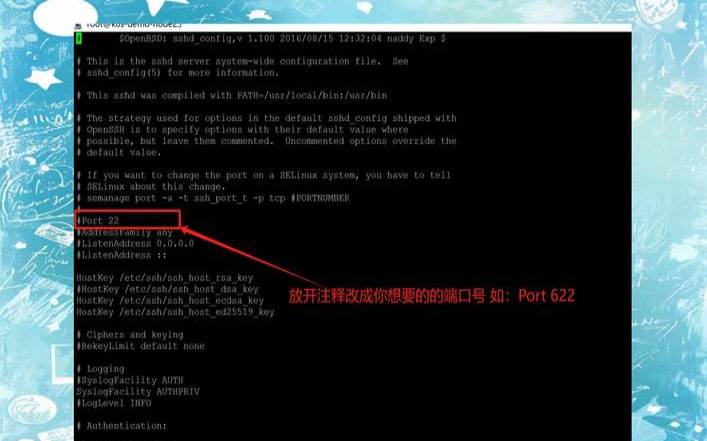
现在你已经创建了你的流目录,通过编辑它的配置文件来配置Nginx:
在文件顶部加载您的流媒体模块:
load_module/usr/local/libexec/nginx/ngx_stream_module.so;
load_module/usr/local/libexec/nginx/ngx_rtmp_module.so;
在Server部分下,更改webroot位置以匹配您之前创建的位置:
root/usr/local/www/stream
添加您的RTMP设置,以便Nginx知道如何处理您的媒体流:
保存配置。在Nano中,您可以通过按Ctrl+X、Y,然后按Enter来执行此操作。
如您所见,这是一个非常小的配置,它将创建一个工作流服务器。稍后,您将添加到此配置中,但这将为您提供一个很好的起点。
在开始第一个流之前,您需要使用新配置重新启动Nginx:
使用OBS进行广播
现在您的服务器已准备好接受您的视频流,是时候设置您的流媒体软件了。本教程使用功能强大的开源OpenBroadcastStudio(OBS)。
前往OBS网站,找到适用于您的操作系统的版本并安装它。OBS启动后,您应该会看到一个首次运行向导,该向导将帮助您使用最适合您的硬件的设置来配置OBS。
OBS没有捕获任何内容,因为您没有为其提供源。在本教程中,您只需为流捕获桌面。只需单击Source下的+按钮,选择ScreenCapture,然后选择要捕获的桌面。
单击“确定”,您应该会看到OBS镜像您的桌面。
现在是时候将您新配置的视频流发送到您的服务器了。在OBS中,单击文件>设置。单击Stream部分,并将StreamType设置为CustomStreamingServer。
在URL框中,输入前缀rtmp://后跟流媒体服务器的IP地址,后跟/live。例如,rtmp://IP-ADDRESS/live。
接下来,您可能需要输入一个流密钥——查看您的流所需的特殊标识符。在流密钥框中输入您想要(并且可以记住)的任何密钥。
单击“应用”,然后单击“确定”。
现在OBS已配置为将您的流发送到您的服务器,您可以开始您的第一个流。单击开始流式传输。
如果一切正常,您应该会看到按钮更改为停止流式传输,并且一些带宽指标将出现在OBS的底部。
如果您收到错误消息,请仔细检查OBS中的“流设置”是否存在拼写错误。如果一切看起来都不错,则可能是另一个问题阻止了它的工作。
如果没有人观看,直播视频就不是很好,所以请成为您的第一个观众!
有许多支持RTMP的开源媒体播放器,但最著名的可能是VLC媒体播放器。
安装并启动VLC后,单击Media?>?OpenNetworkStream打开您的流。输入流的路径,添加您在OBS中设置的流密钥,然后单击播放。例如,rtmp://IP-ADDRESS/live/SECRET-KEY。
您现在应该可以查看您自己的实时视频流!
这是一个非常简单的设置,可以让您起步。以下是您可能想要使用的另外两个功能。
record_path/var/www/html/recordings;
实时流媒体的世界在不断发展,如果您对更高级的用途感兴趣,可以在互联网上找到许多其他很棒的资源。祝你好运,直播快乐!文章来源
本文来源:国外服务器--如何使用Linux(linux视频服务器)
本文地址:https://www.idcbaba.com/guowai/2349.html
版权声明:本文内容由互联网用户自发贡献,该文观点仅代表作者本人。本站仅提供信息存储空间服务,不拥有所有权,不承担相关法律责任。如发现本站有涉嫌抄袭侵权/违法违规的内容, 请发送邮件至 1919100645@qq.com 举报,一经查实,本站将立刻删除。